Ошибка "Файл занят другой программой" является довольно распространенной проблемой, с которой сталкиваются многие пользователи компьютеров и ноутбуков. Она возникает, когда попытка открыть, переместить, переименовать или удалить файл оказывается невозможной из-за того, что он занят другой программой. Эта ошибка может доставить дискомфорт и помешать продуктивной работе, поэтому важно понять, почему она возникает и как ее исправить.
Причины возникновения ошибки "Файл занят другой программой" могут быть разнообразными. Одной из самых распространенных причин является то, что другое приложение или процесс на компьютере уже использует этот файл. Это может быть связано с открытием файла в текстовом редакторе, мультимедийном проигрывателе или другой программе, которая имеет доступ к этому файлу. Также возможно, что другие процессы на компьютере могут блокировать доступ к файлу, например, процесс резервного копирования, сканирования антивирусной программы или загрузка данных.
Чтобы исправить ошибку "Файл занят другой программой", можно предпринять несколько действий. Во-первых, стоит убедиться, что все приложения, которые могут использовать файл, закрыты. Это можно сделать путем закрытия окон программ или перезагрузки компьютера. После этого попробуйте повторить операцию с файлом. Если проблема остается, то возможно, что другие процессы на компьютере блокируют файл. В этом случае можно попробовать завершить эти процессы через Диспетчер задач или использовать специальные программы для управления процессами.
Несоответствующие разрешения доступа к файлу
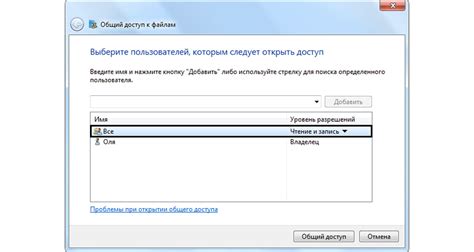
Ошибка "Файл занят другой программой" может возникать из-за несоответствующих разрешений доступа к файлу.
При работе с файлами, операционная система может разрешить доступ только одному процессу или программе. Если файл используется другой программой или процессом, то другие программы не смогут получить доступ к файлу, что может вызвать ошибку "Файл занят другой программой".
Чтобы исправить эту ошибку, необходимо убедиться, что файл не используется другой программой. Возможно, программу или процесс, который использовал файл, нужно закрыть или завершить. Если это не решает проблему, можно также попробовать перезагрузить компьютер, чтобы обновить состояние файлового доступа.
Также стоит убедиться, что у вас есть необходимые разрешения на чтение или запись в файл. Если вы не имеете соответствующих разрешений, обратитесь к системному администратору, чтобы они предоставили вам требуемые разрешения.
Другое приложение активно использует файл
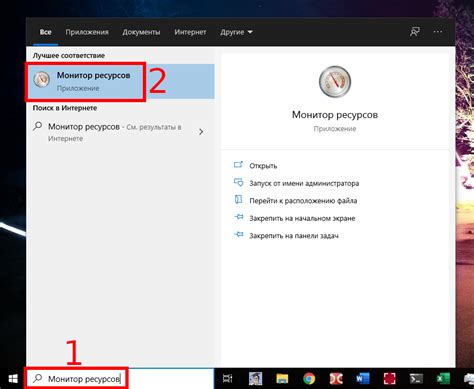
Ошибка "Файл занят другой программой" может возникать, когда пытаетесь прочитать, записать или удалить файл, но он уже открыт или используется другой программой на вашем компьютере.
Возможные причины возникновения этой ошибки:
- Другая программа активно работает с данным файлом.
- Файл блокируется антивирусом или другими программами для защиты от записи.
- Файл уже открыт и используется операционной системой.
Чтобы исправить эту ошибку, вы можете сделать следующее:
- Закройте все программы, которые могут использовать данный файл.
- Проверьте, что файл не заблокирован антивирусом или другими программами. Если да, временно отключите соответствующее программное обеспечение и повторите попытку.
- Перезапустите компьютер, чтобы освободить файлы, которые могут быть заняты операционной системой.
- Если ничего из вышеперечисленного не помогло, попробуйте скопировать файл в другую папку или на другой диск, чтобы выполнить с ним нужные операции.
Если проблема не исчезла, возможно, файл действительно используется другим процессом и вам стоит обратиться к специалисту или разработчику программы, которая работает с этим файлом.
Файл открыт в фоновом режиме
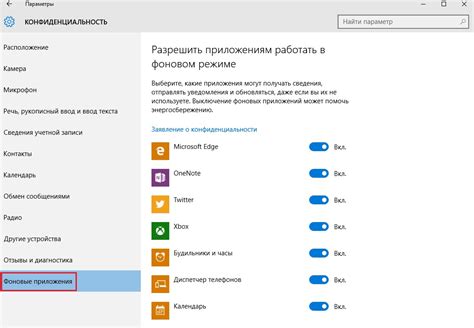
Ошибка "Файл занят другой программой" может возникать, если файл, с которым вы пытаетесь работать, открыт в фоновом режиме другой программой. Это может произойти, например, если вы пытаетесь удалить, переименовать или переместить файл, который используется в данный момент другой программой.
Когда файл открыт в фоновом режиме, он блокируется для изменений другими программами. Это сделано для обеспечения целостности данных и предотвращения их повреждения. Поэтому, если вы попытаетесь выполнить какое-либо действие с файлом, который занят другой программой, вы получите ошибку.
Чтобы исправить эту ошибку, вам необходимо определить, какая программа использует файл, и закрыть ее. Возможно, файл используется в фоновом режиме системными процессами, или другой пользователь заблокировал файл. В таком случае, вам придется дождаться, пока файл будет доступен для ваших действий.
Если вы не уверены, какая программа использует файл, вы можете попробовать выполнить перезагрузку компьютера. Это может помочь освободить заблокированный файл. Если проблема возникает регулярно и влияет на вашу работу, рекомендуется обратиться к специалисту, который сможет более детально исследовать причины и предложить наиболее эффективные способы решения.
Процесс не завершен полностью
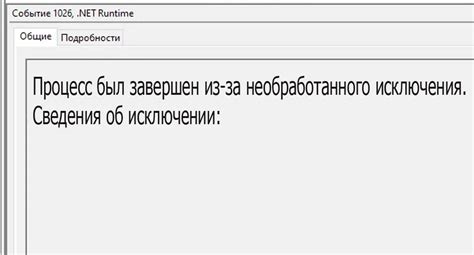
Ошибка "Файл занят другой программой" может возникать, когда процесс, который обращается к файлу, не завершается полностью. Это может быть вызвано различными причинами, такими как:
- Программа, которая использует файл, не была закрыта правильно.
- Файл блокирован другим процессом или программой.
- Процесс был прерван или завис.
В любом случае, чтобы исправить эту ошибку, можно предпринять следующие шаги:
- Проверить, что не запущено других программ или процессов, которые могут использовать файл. Закройте все программы, которые могут быть связаны с файлом.
- Перезапустите компьютер, чтобы убедиться, что все процессы были полностью завершены.
- Используйте менеджер задач для проверки активных процессов. Если вы обнаружите процесс, который блокирует файл, завершите его.
- Если ни один из вышеперечисленных шагов не помог, попробуйте скопировать или переместить файл в другую папку. Это может помочь обойти блокировку файла.
Если ни один из этих шагов не решает проблему, возможно, вам потребуется обратиться к специалисту для помощи. Помните, что важно сохранить все данные перед внесением изменений в систему.
Дублирование имени файла
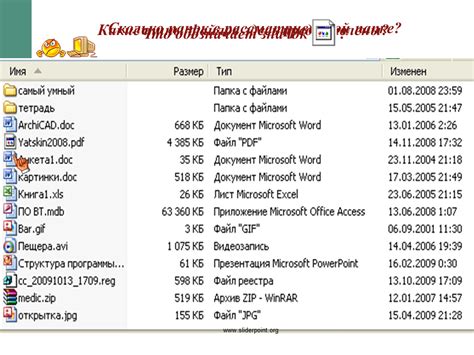
Ошибка "Файл занят другой программой" может возникать из-за дублирования имени файла, когда один и тот же файл находится в использовании разными программами одновременно.
Когда вы пытаетесь открыть файл, который уже открыт другим приложением, операционная система не может предоставить доступ к файлу, потому что он уже занят или заблокирован другой программой. Это может вызвать ошибку и предотвратить открытие или редактирование файла.
Для исправления этой ошибки вам необходимо сначала выяснить, какая программа заблокировала файл. Затем вы можете попытаться завершить работу этой программы или выйти из нее, чтобы освободить файл.
Иногда файл может быть заблокирован самой операционной системой или другой системной службой. В таком случае перезагрузка компьютера может помочь решить проблему.
Альтернативный способ решения проблемы заключается в переименовании файла или перемещении его в другую папку. Если у вас есть доступ к файлу, вы можете попробовать переименовать его или переместить в другую папку, чтобы избежать дублирования имени файла.
Важно помнить, что при переименовании или перемещении файла вы можете потерять ссылки на этот файл в других программах или документах. Поэтому рекомендуется быть осторожным при изменении имени файла или его расположения.
Вредоносное ПО блокирует доступ к файлу
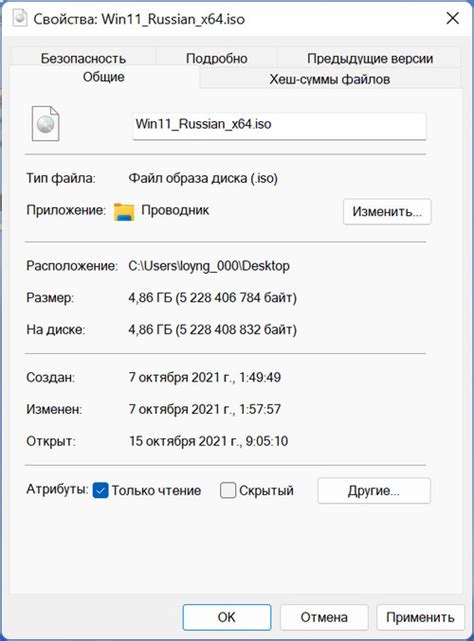
Одной из причин возникновения ошибки "Файл занят другой программой" может быть наличие вредоносного программного обеспечения (ВПО) на вашем компьютере. Вредоносное ПО может блокировать доступ к определенным файлам, чтобы предотвратить их использование или вмешательство со стороны пользователя.
Вредоносное ПО может быть установлено на компьютере без вашего согласия или внимания при скачивании файлов из ненадежных источников, посещении вредоносных веб-сайтов или открытии вредоносных вложений в электронных письмах.
Когда вредоносное ПО блокирует доступ к файлу, вы можете столкнуться с различными симптомами, такими как невозможность открыть файл, ошибка доступа или отказ в доступе к файлу.
Для исправления этой ошибки вам рекомендуется следовать нескольким шагам:
| 1. | Запустите антивирусное программное обеспечение на вашем компьютере и выполните полное сканирование системы. Во время сканирования антивирусная программа обнаружит и удалит вредоносное ПО, если оно будет обнаружено. |
| 2. | Выполните обновление операционной системы и всех установленных программ до последних версий. Обновления могут содержать исправления уязвимостей, которые могут быть использованы вредоносным ПО для захвата файлов. |
| 3. | Избегайте открытия и скачивания файлов из ненадежных источников. Будьте осторожны при посещении веб-сайтов и открытии электронных вложений в письмах. |
| 4. | Периодически резервируйте важные файлы, чтобы в случае атаки вредоносного ПО вы могли восстановить свою информацию без потерь. |
Соблюдение этих рекомендаций поможет защитить ваш компьютер от вредоносного ПО и предотвратить блокировку доступа к файлам. Если проблема сохраняется, рекомендуется обратиться к специалисту по информационной безопасности для дополнительной помощи.



